에어팟 연결 방법과 연결 오류 해결 방법
by 오준희 업데이트 시간 2023-02-14 / 업데이트 대상 iPhone Tips
에어팟은 애플에서 나온 무선 이어폰 입니다. 가볍고 귀에 착 붙는 사용감으로 많은 분들에게 사랑 받고 있는 이어폰입니다. 그리고 애플에서 만든 이어폰이기 때문에 아이폰 유저들에게 많은 인기를 누리고 있는 이어폰 이기도 합니다. 많은 분들이 아이폰과 짝으로 에어팟을 사용하고 계시는데요, 최근에는 에어팟 프로, 에어팟 맥스 등 많은 모델들이 나와서 에어팟 팬들을 기쁘게 하고 있습니다 .
이번 글에서는 아이폰 에어팟을 연결하는 방법, 그리고 연결이 되지 않는 경우 처리하는 방법등에 대해서 알아보도록 하겠습니다.
파트 1] 에어팟 아이폰에 연결하기
우선 에어팟을 아이폰에 연결하는 방법에 대해서 알아보도록 하겠습니다.에어팟을 처음 아이폰과 연결하는 경우에는 아이폰에 최신 버전의 운영체제(iOS)가 설치되어 있어야 합니다.
그 이후 아래의 방법으로 아이폰을 에어팟에 연결할 수 있습니다.
1. 우선 아이폰의 홈화면으로 갑니다.에어팟을 충천 케이스에 넣은 상태에서 충천 케이스를 엽니다. 그리고 에어팟 충전 케이스를 아이폰 옆에 놓아 둡니다. 이 경우 아이폰에서 설정 애니메이션이 나타납니다.
2. 이 화면에서 ‘연결’을 눌러줍니다.아이폰과 에어팟을 연결하고 아이 클라우드에 접속하면, 같은 애플 아이디를 사용하고 아이 클라우드에 로그인한 모든 기기에서 에어팟을 자동으로 사용할 수 있습니다.
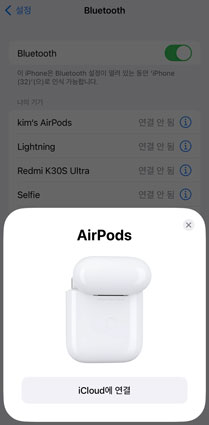
파트 2] 에어팟 연결 안되는 현상과 해결방법
이렇게 에어팟을 아이폰에 연결하고 잘 사용하고 있는데 갑자기 안되는 경우가 있습니다. 특히 에어팟이 연결 안되는 경우에 대해서 네 가지 경우가 흔히 나타나는 오류입니다.
현상 1: 블루투스 연결 실패
일단 가장 에어팟과 아이폰 연결이 실패하기 되는 가장 흔한 이유는 바로 블루투스 연결 실패 입니다. 에어팟은 무선이기 때문에 블루투스로 아이폰에 연결이 되는 건데, 바로 이 블루투스가 연결 실패가 되는 현상을 말합니다.
이런 경우에는 에어팟과 아이폰의 연결을 해제한 후에 에어팟을 아이폰에서 지운 후 다시 연결해 주어야 합니다.다음의 단계를 따라하면 에어팟과 아이폰의 블루투스 연결을 다시 할 수 있습니다.
1) 우선 아이폰의 설정에서 블루투스로 들어갑니다.블루투스 메뉴에서 에어팟을 찾아서 맨 끝에 파란색 i버튼을 눌러줍니다.
2) 그리고 ‘기기 지우기를 선택하여 블루투스 목록에서 지워주시면 됩니다.
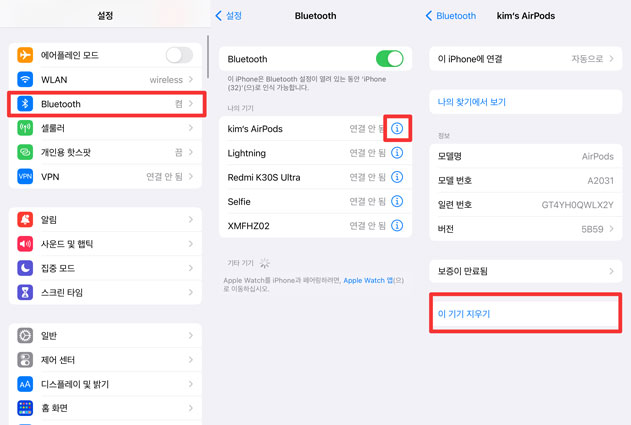
이렇게 본인의 아이폰에서 에어팟을 지워 버렸다면 , 에어팟을 다시 연결 할 준비가 된 것입니다. 연결을 하기 위해서는 맨 처음 에어팟을 연결 할 때와 같이, 에어팟을 아이폰 가까이에 가져갑니다. 그렇게 한 후에 에어팟 충전 케이스의 뒤쪽에 있는 재설정 버튼을 기게 눌러주면 아이폰에서 에어팟을 인식한 후에 연결을 시작합니다.
현상 2: 에어팟 한쪽만 연결되거나 에어팟의 연결이 끊기는 현상
다음으로는 에어팟이 한쪽만 연결되는 경우 혹은 에어팟의 연결이 끊기는 현상입니다. 이런 경우에도 에어팟의 설정오류라고 할 수 있는데요. 이런 경우에는 네 가지 방법을 동원해서 문제를 해결 해 볼 수 있겠습니다.
1) 에어팟 충전 상황 확인하기
우선은 에어팟의 충전 상황을 확인하는 것이 중요합니다. 에어팟이 완충된 상황이 아닌 경우에는, 가끔 배터리 문제로 인하여 에어팟의 연결 상태가 현저히 떨어 질 수 있습니다.
에어팟이 완충된 것을 확인하기 위해서는 에어팟을 충전 케이스에 넣고 뚜껑을 열었을 때, 본체에 초록색 불이 들어오면 충전이 다 되었다는 것을 의미합니다.
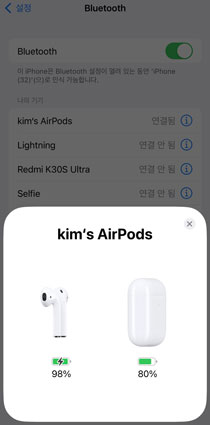
2) 아이폰 재부팅, 에어팟 재부팅
두 번째로 사용할 수 있는 방법은 바로 아이폰과 에어팟을 재부팅 하는 것입니다. 우선 재부팅을 하기 위해서는 아이폰을 재부팅 해줍니다. 그리고 아이폰이 재부팅 된 이후에는 블루투스 연결 시 아이폰 설정을 통해서 에어팟 재설정을 해줍니다. 이런 경우 에어팟 재설정을 통해서 대부분의 문제를 해결 할 수 있습니다.
3) 에어팟 초기화 하기
에어팟의 충전상황도 확인했고, 아이폰 재부팅을 통해서 설정도 다시 확인 한 상황에서도 계속 에어팟이 정상적으로 작동하지 않는다면, 이제는 에어팟 초기화를 시도해 볼 수 있습니다.
에어팟을 초기화 하기 위해서는 에어팟을 모두 케이스에 넣은 후, 케이스 뚜껑을 열은 상태에서 설정 버튼을 20초 정도 꾹 눌러 줍니다. 이 경우 에어팟 불이 흰색에서 주황색으로 바뀌게 되는데요, 이렇게 되면 초기화가 완료 된 것입니다.
초기화 된 에어팟은 새로 나온 제품과 같이, 에어팟 자체에 저장된 정보가 없기 때문에, 아이폰 연결을 다시 해주셔야 합니다.에어팟과 아이폰을 연결하기 위해서는 다시 에어팟을 아이폰 가까기에 가져가서 페어링을 합니다.
4) 최신 버전 업데이트
그 다음으로 할 수 있는 방법은 바로 에어팟과 아이폰의 최신 버전을 업데이트 하는 것입니다. 우선 아이폰에도 최신버전의 운영체제(iOS)를 깔아야 합니다. 그리고 에어팟에도 펌웨어 업데이트를 해야 합니다. 사실 에어팟은 연결되어 있는 아이폰을 통해서 업데이트가 주기적으로 됩니다. 따라서 업데이트는 따로 하지 않아도 됩니다.
하지만 간혹 오류를 통해서 에어팟 업데이트를 놓친 경우 오류가 생길 수 있습니다.그래서 에어팟이 최신 업데이트가 되어 있는지 확인하려면 에어팟과 연결된 아이폰의 설정 -> 블루투스로 이동한 다음에 연결된 에어팟의 이름옆에 있는 파란색 버튼 정보 i를 클릭합니다.
이 버튼을 누르면 연결된 에어팟의 정보가 나오는데요, 이 중에서 펌웨어 버전을 확인하면 됩니다.
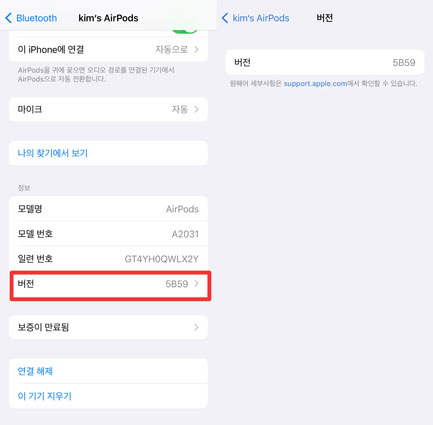
대부분 에어팟과 아이폰의 연결 오류, 사용 오류가 있는 경우 대부분 이렇게 블루투스 재설정, 충전 확인, 재부팅, 에어팟 초기화, 최신 버전 업데이트 같은 방법으로 해결이 됩니다.
파트 3] Tenorshare 테너쉐어 ReiBoot 레이부트로 에어팟 연결 안됨 현상 해결하기
이러한 방법을 모두 사용해도 에어팟과 아이폰의 연결 상태에 계속 오류가 난다면, Tenorshare ReiBoot(테너쉐어 레이부트)와 같은 프로그램을 이용하여 아이폰을 복구하고, 에어팟 설정 오류를 수정 할 수 있습니다. 에어팟과 아이폰의 설정오류가 아이폰 자체의 오류라면, 레이부트를 통해서 아이폰을 손쉽게 복구할 수 있으며, 번거롭게 서비스센터 등을 방문하지 않고도 아이폰을 초기화 하여 오류를 수정 할 수 있습니다. 그럼 Tenorshare 테너쉐어 ReiBoot 레이부트를 통해서 어떻게 아이폰 데이터를 복구 할 수 있는지 살펴보도록 하겠습니다.
먼저, Tenorshare ReiBoot(테너쉐어 레이부트)를 컴퓨터에 다운로드 하고 설치하세요. 프로그램을 컴퓨터에 설치 한 이후에는 아이폰을 컴퓨터에 연결해 주세요.
컴퓨터가 아이폰을 인식하면 “시작”을 클릭해 주세요.

다음으로 펌웨어 다운로드 화면이 나오면 다운로드를 클릭하여 펌웨어 패키지의 다운로드를 시작합니다.

펌웨어 패키지가 시스템에 다운로드 되면 “ 일반복구 시작하기”를 눌러서 아이폰 시스템 복구를 시작합니다. 모든 과정이 마칠 때까지는 약 10분 정도가 필요하기 때문에, 프로세스가 진행되는 동안 아이폰과 컴퓨터의 연결이 끊어지지 않게 해주세요.

모든 프로세스가 정상적으로 완료되면 아이폰이 재부팅 됩니다.
결론
지금까지 아이폰과 에어팟 설정 오류에 대해서 알아보았습니다. 아이폰과 에어팟의 오류는 대부분 블루투스의 연결 실패, 에어팟이 한 쪽 만 연결되는 오류, 에어팟 연결이 끊기는 오류 등이 있습니다. 에어팟과 아이폰 연결 오류에서 블루투스 재설정, 에어팟 충전확인, 아이폰 재부팅, 에어팟 초기화 등 다양한 방법을 사용하였지만, 여전히 연결 오류가 해결되지 않는다면 Tenorshare ReiBoot(테너쉐어 레이부트)를 통해서 아이폰을 복구해 보시기 바랍니다.












